Pour les aînés: personnaliser un windows 7 plan d'alimentation
Plans d'alimentation de Windows 7 peuvent être personnalisés pour contrôler précisément lorsque l'affichage est plus faible ou éteint, ou l'ordinateur se met en veille après une période d'inactivité. En personnalisant un plan d'alimentation de Windows 7, vous pouvez gérer la vie de la batterie de votre ordinateur portable sans vous ou la façon dont vous aimez travailler incommoder.
Sommaire
- Sélectionnez démarrer-panneau de configuration-hardware et options de puissance acoustique.
- Cliquez sur le lien power plan a sur le côté gauche créer.
- Sélectionnez un plan prédéfini.
- Entrez un nom pour le plan dans la zone de texte nom du régime et cliquez sur suivant.
- Choisissez les paramètres pour savoir comment les fonctions d'alimentation d'ordinateur portable lorsqu'il est branché ou la course au large de la batterie et cliquez sur créer.
Si vous ne souhaitez pas utiliser un plan d'alimentation complète, vous pouvez définir quelques options séparément, telles que combien défaillances temps avant que votre ordinateur portable passe automatiquement à dormir, et ce qui se passe lorsque vous appuyez sur le bouton d'alimentation de l'ordinateur portable ou de fermer le couvercle.
Sélectionnez Démarrer-Panneau de configuration-Hardware et options de puissance acoustique.
La fenêtre Options d'alimentation apparaît.
Cliquez sur le lien Power Plan A sur le côté gauche Créer.
La fenêtre Créer un plan d'alimentation apparaît.
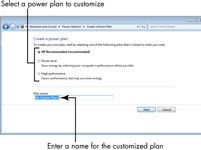
 Agrandir
AgrandirSélectionnez un plan prédéfini.
Vous devez choisir un plan prédéfini qui est plus proche de ce que vous voulez créer, donc quand vous le personnaliser, vous aurez moins de changements à faire.
Entrez un nom pour le plan dans la zone de texte Nom du régime et cliquez sur Suivant.
La fenêtre Modifier les paramètres du apparaît.
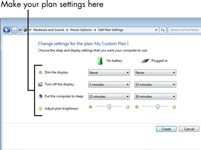
 Agrandir
AgrandirChoisissez les paramètres pour savoir comment les fonctions d'alimentation d'ordinateur portable lorsqu'il est branché ou la course au large de la batterie et cliquez sur Créer.
Vous pouvez définir combien de temps il prend, après une période d'inactivité de l'ordinateur portable pour assombrir son affichage, éteindre son écran, ou d'aller dormir lorsque le portable fonctionne sur batterie ou branché. Vous pouvez également régler la luminosité de l'écran est par défaut. Un écran gradateur peut économiser de l'énergie.
Après vous cliquez sur Créer, Windows vous renvoie à la fenêtre Options d'alimentation avec votre nouveau plan ajoutée à la liste des plans d'alimentation.
Si vous choisissez de faire fonctionner votre ordinateur portable avec le cordon d'alimentation branché, votre ordinateur portable peut devenir chaud au toucher, même si elle a un ventilateur interne. Envisagez de débrancher votre ordinateur portable occasionnellement pour fonctionner hors de la batterie, ou l'achat d'un refroidisseur pour ordinateur portable, un tampon avec un ventilateur à l'intérieur qui dissipe la chaleur lorsque vous placez votre ordinateur portable sur elle.





